Win7电脑网络连接图标不见了无法重新拨号该怎么办?
在使用电脑时,都会发现在电脑桌面会有一个网络连接的图标,在突然断网的情况下,我们一般会打开网络和共享中心,接着点击更改适配器设置,选择已连接的网络,右键点击选择禁用再启用。在我们需要更换网络服务商时也会选择点击重新拨号上网。但是最近有win7系统电脑用户反馈,自己使用的电脑右下角网络连接的小图标不见了,下面装机之家小编就分享下具体的解决方法!
步骤如下:
1、在电脑桌面点击开始菜单,接着点击控制面板打开,打开后选择网络和Internet,点开网络和共享中心,如下图所示:
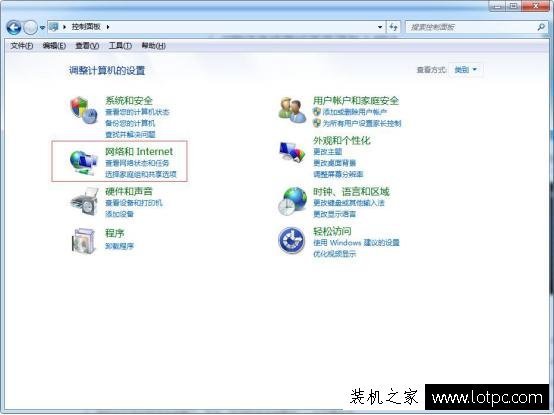
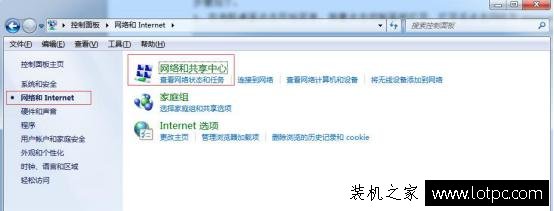
2、点开网络和共享中心后,接着在左侧点击“更改适配器设置”,如下图所示:
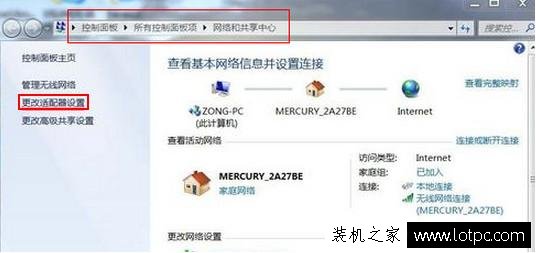
3、点击后打开网络连接窗口,双击“无线网络连接图标”,如下图所示:
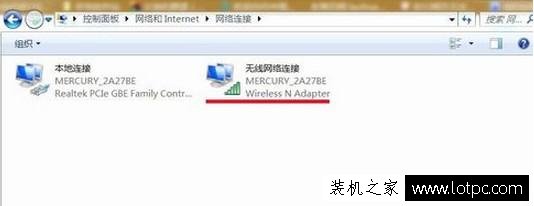
4、点击后会弹出“无线网络连接状态”窗口,点击“属性”,如下图所示:

5、接着在弹出的无线网络连接属性窗口中,点击“配置”,如下图所示:
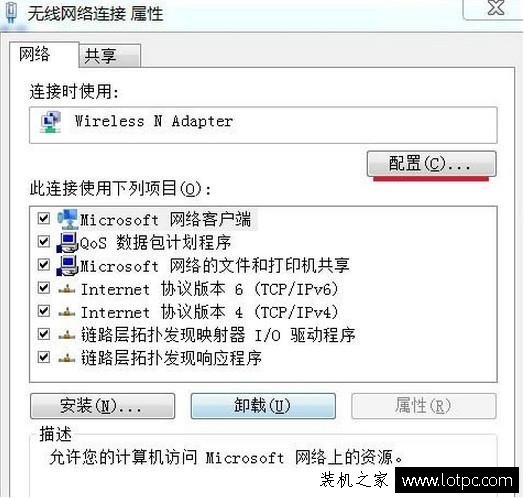
6、接着在弹出的Wireless N Adapter属性窗口,点击“电源管理”,去掉“允许计算机关闭此设备以节约电源”前面的勾,再点击确定,如下图所示:
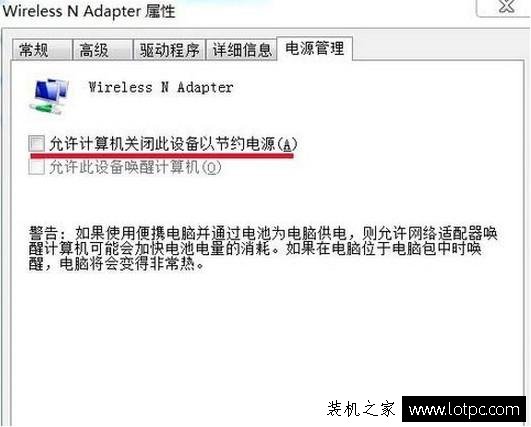
以上就是装机之家提供的Win7系统电脑网络图标不见了的解决方法,如果在使用电脑时遇到相同的情况,可按照上面方法进行操作,希望可以帮助到大家!
我告诉你msdn版权声明:以上内容作者已申请原创保护,未经允许不得转载,侵权必究!授权事宜、对本内容有异议或投诉,敬请联系网站管理员,我们将尽快回复您,谢谢合作!










